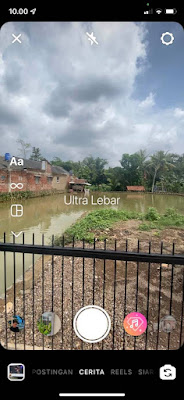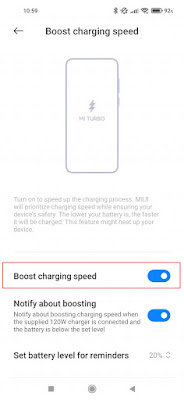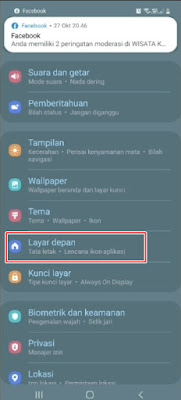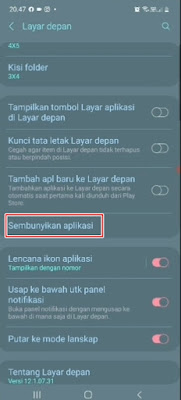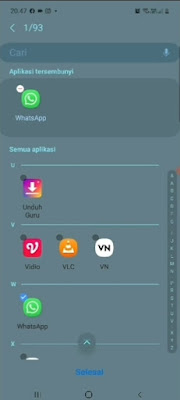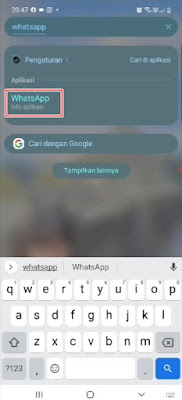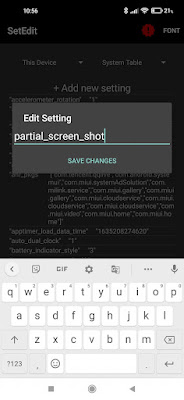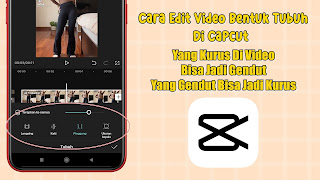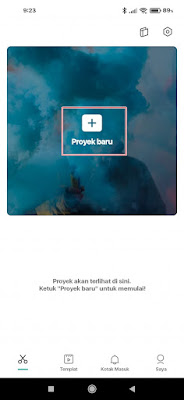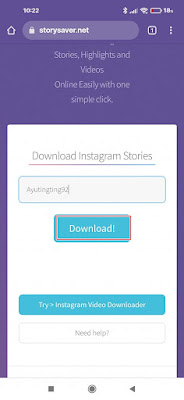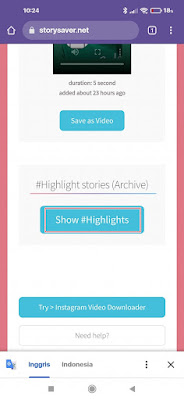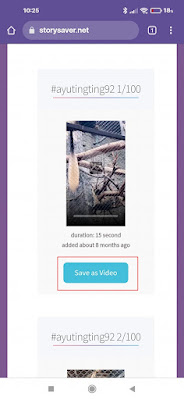Cara Merubah Suara Di Whatsapp Menjadi Wanita Tanpa Aplikasi - Sekarang ini hampir semua orang menggunakan aplikasi chatting whatsapp, selain mudah digunakan whatsapp pun memiliki banyak fitur. Dari mulai chat pribadi, chat grup, fitur story, fitur share lokasi, dokumen, gambar, video, file, dan juga tentu saja fitur voice note. Dengan fitur voice note di whatsapp maka kamu juga bisa mengirimkan chat kamu berupa suara langsung. Jadi ketika kamu sedang buru buru dan tidak sempat mengetik pesan kamu di whatsapp, maka kamu bisa menggunakan fitur voice note ini untuk menyampaikan pesan kamu ke teman kamu di whatsapp. Nah selain untuk kebutuhan mengirimkan suara kita di whatsapp fitur voice note ini pun bisa kita gunakan untuk lucu lucuan seperti prank teman kita. Kita bisa merubah suara di voice note whatsapp menjadi perempuan ataupun laki laki tanpa harus menggunakan aplikasi tambahan apapun. Dengan cara ini teman kamu akan mengira kalau kamu benar benar perempuan / laki laki. Nah di artikel kali ini saya akan share bagaimana caranya merubah suara di whatsapp menjadi wanita tanpa aplikasi tambahan apapun
1. Langkah yang pertama silahkan kamu masuk ke situsnya tts.prosa.ai
2. Tap Coba Gratis
3. Lalu kamu bisa login menggunakan akun google kamu
4. Silahkan pilih akun google mana yang ingin kamu gunakan login
5. Selanjutnya silahkan isi email, organization dan nomor hp kamu, tap Submit
6. Jika sudah, maka kamu sekarang sudah bisa memulai membuat suaranya, pada suara pilih suara perempuan bisa itu Ocha ataupun Dini
7. Kamu juga bisa mengatur kecepatan dan tinggi nada sesuai keinginan. Jika sudah masukkan kata kata yang ingin kamu jadikan voice note perempuan
8. Jika sudah, masukkan nama file audionya, tap Sintesis
9. Selanjutnya akan muncul hasil suaranya, kamu bisa mendengarkan terlebih dahulu dengan tap di bagian icon play, dan download suaranya langsung dengan tap di bagian tombol download
10. Selesai, sekarang kamu sudah bisa mengirimkan file audio voice note perempuan yang barusan di download ke whatsapp
Jadi seperti itulah Cara Merubah Suara Di Whatsapp Menjadi Wanita Tanpa Aplikasi , semoga bermanfaat dan selamat mencoba
Related Posts: